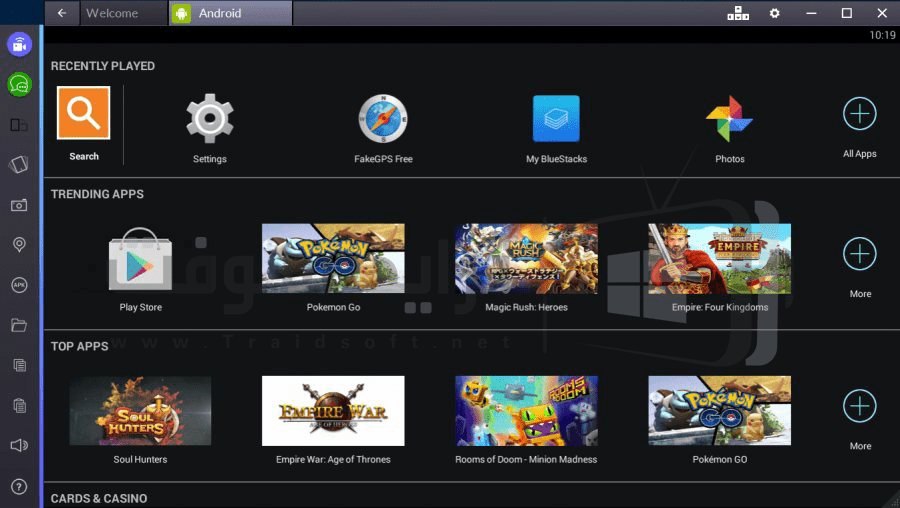Snapchat не перестает удивлять нас своими необычными функциями, такими как: КамеяПоэтому неудивительно, что другие социальные сети скопировали многие из её функций. Наше последнее уникальное открытие в Snapchat — это Snapcodes. Мы расскажем вам всё, что вам нужно знать, и как отсканировать Snapcode в Snapchat на iPhone и Android.

Как отсканировать Snapcode в Snapchat с помощью iPhone и Android
Снапкоды — это значки профилей, похожие на QR-коды, которые можно отсканировать в Snapchat. Вы можете отсканировать снапкод друга, чтобы мгновенно связаться с ним в Snapchat. Кроме того, вы получите доступ к фильтрам и линзам. Вы также можете создать собственный снапкод для своего профиля и поделиться им с друзьями. Итак, начнём.
Два способа сканирования снапкода в Snapchat
Есть два способа отсканировать Snapcode в Snapchat. Один из них — навести камеру Snapchat непосредственно на Snapcode, а другой — отсканировать Snapcode, представляющий собой изображение в вашей фотогалерее. Итак, начнём.
Примечание: действия одинаковы для устройств iPhone и Android.
Метод 1: сканирование Snapcode с камеры
Вот как отсканировать Snapcode прямо с камеры Snapchat, чтобы добавить друга. Всё, что вам нужно, — это Snapcode и устройство с установленным Snapchat.
Шаг 1: Открыть Приложение Snapchat на вашем устройстве.
Шаг 2: Открыть Камера Snapchat Укажите направление Снапкод.
Шаг 3: Теперь нажмите Snapcode Finder в нижней части экрана.
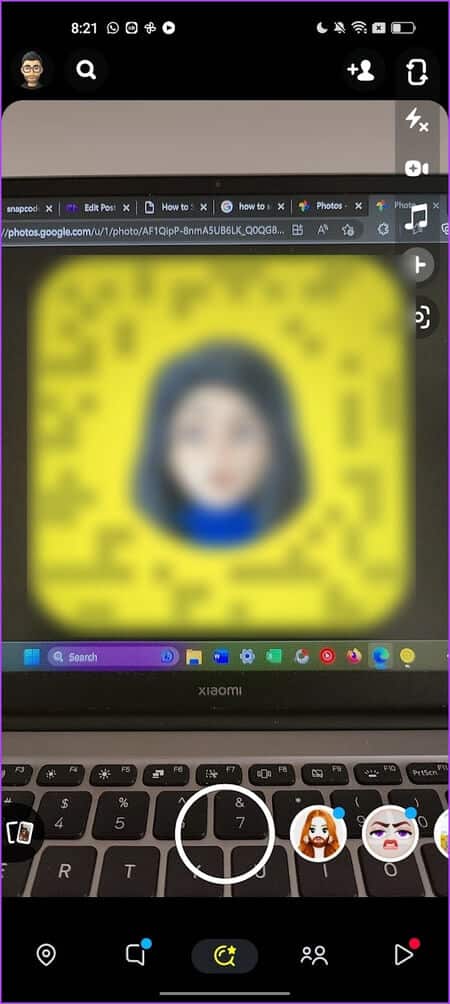
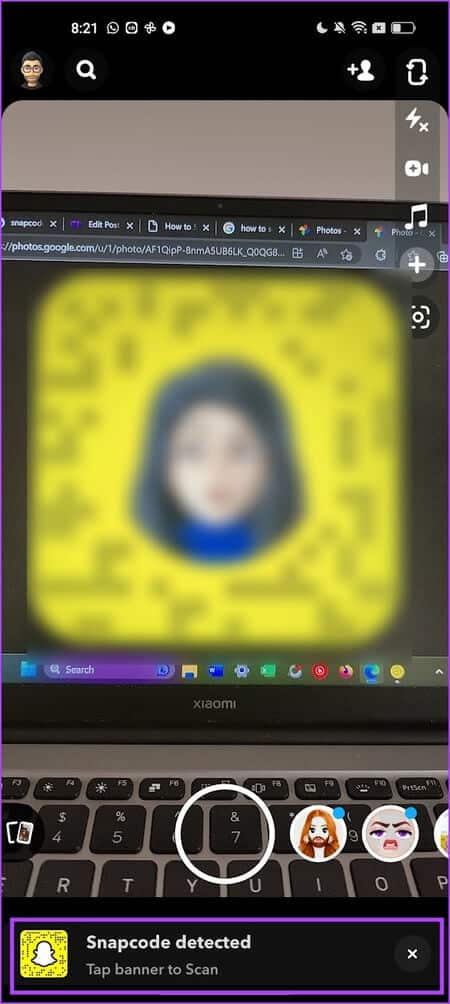
Шаг 4: Откроется профиль пользователя, которого вы пытаетесь добавить в друзья. Нажмите добавить в друзья.
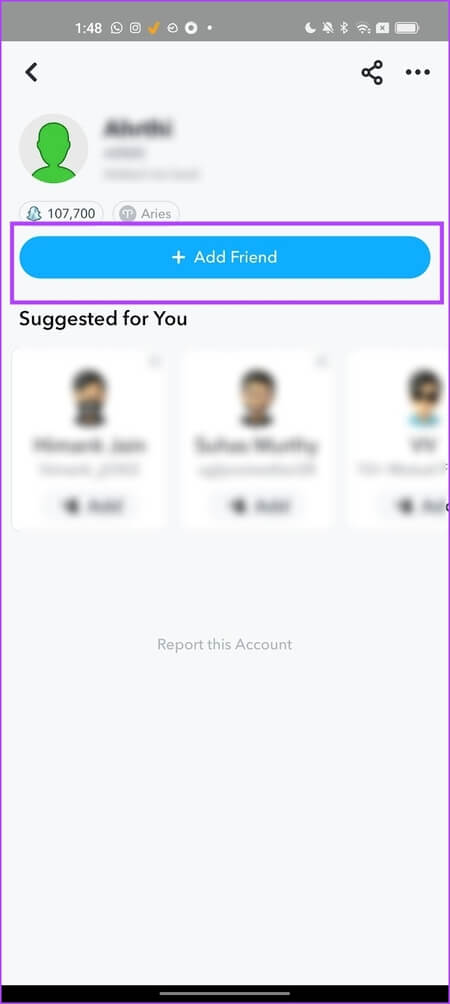
Вот как можно легко отсканировать Snapcode с помощью камеры Snapchat. Кроме того, как упоминалось ранее, вы также можете отсканировать Snapcode, сохранённый как изображение в вашей фотогалерее.
Метод 2: Как отсканировать Snapcode из Camera Roll
В большинстве случаев Snapcode отправляется как изображение, а не отображается на другом устройстве для сканирования. Однако вы можете отсканировать Snapcode, даже если это изображение в вашей фотогалерее.
В предыдущих версиях Snapchat функция сканирования снапкодов из галереи находилась в меню «Настройки». Однако в последних обновлениях эта функция была перенесена в раздел «Добавить друзей». Вот как это сделать.
Шаг 1: Открыть Snapchat На вашем устройстве нажмите вкладку «Друзья».
Шаг 2: Теперь нажмите Кнопка «Добавить друга».
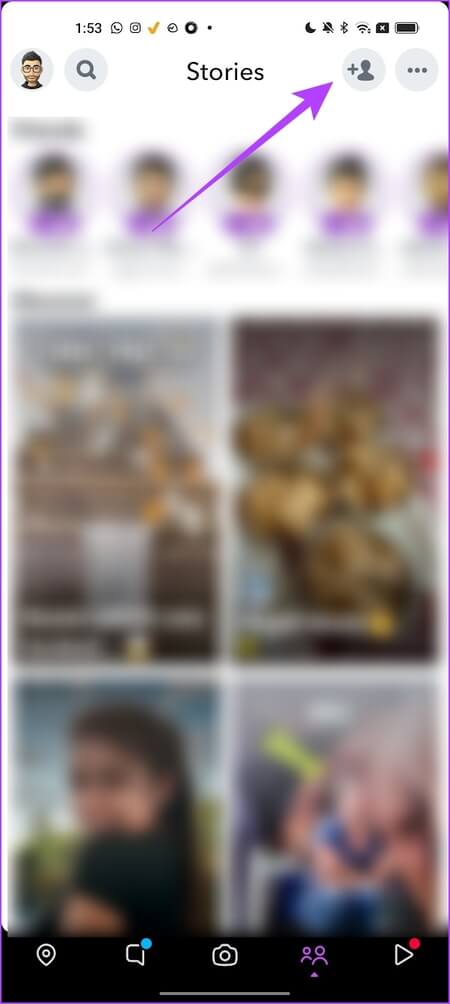
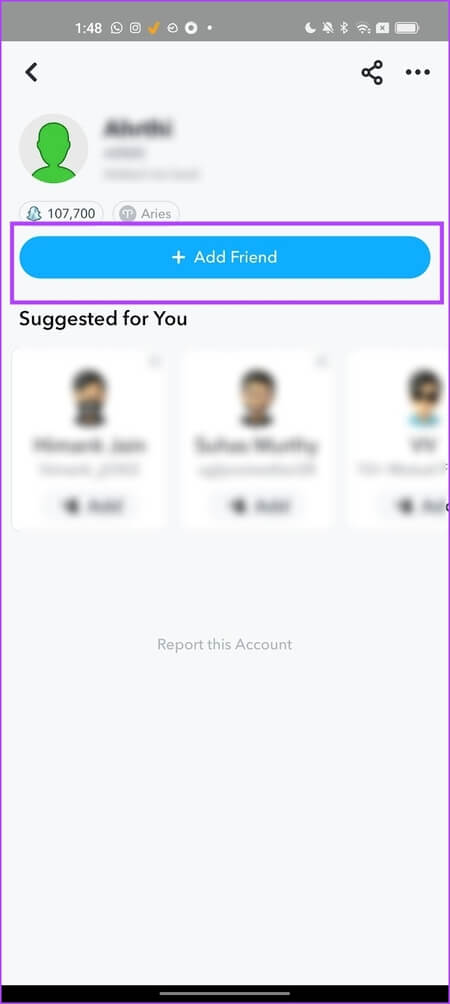
Шаг 3: Нажмите на Кнопка Snapcode следующий за Панель поиска.
Шаг 4: Откроется ваша фотоплёнка. Выберите Snapcode Подлежит сканированию.
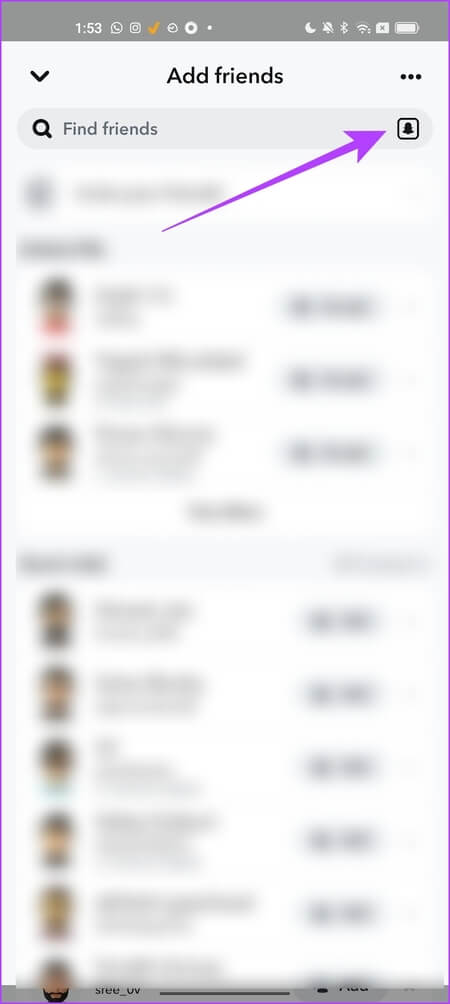
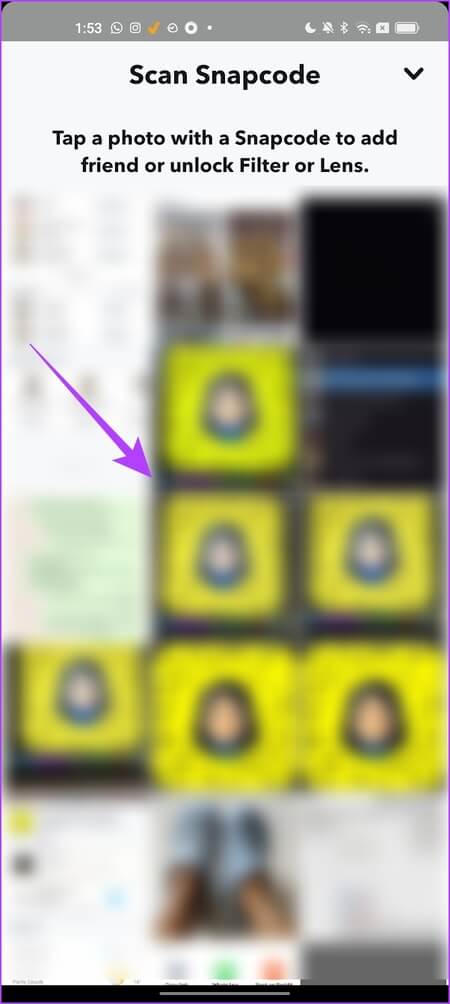
Шаг 5: Вот и всё. Профиль теперь открыт, и вы можете добавить пользователя в друзья.
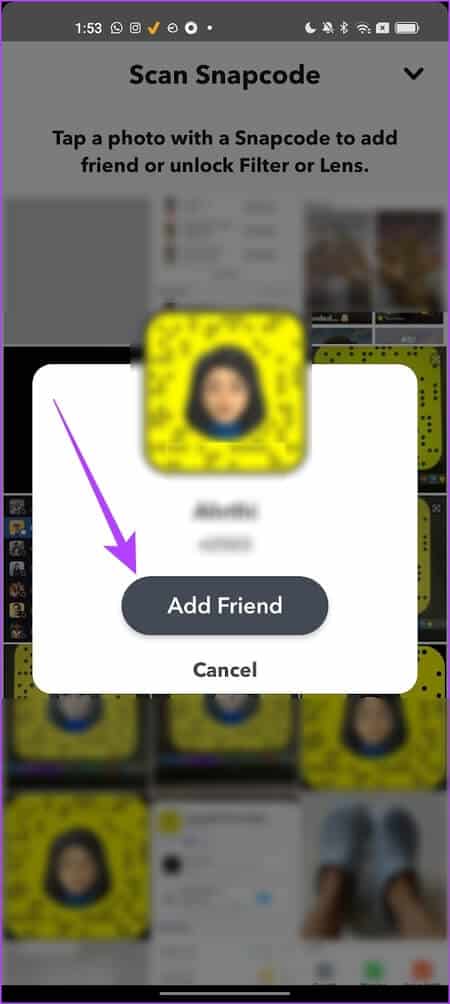
Вот как можно сканировать снапкоды, отправленные пользователями, чтобы добавить их в друзья. А как насчёт создания снапкода для своего профиля и обмена им с другими? Рассмотрим это в следующем разделе.
Как создать SNAPCODE для вашего профиля
Создать и поделиться уникальным Snapcode для своего профиля легко. После этого пользователи смогут легко отсканировать его с помощью камеры Snapchat или на кухне. Вот как это сделать.
Шаг 1: Открыть Приложение Snapchat на вашем телефоне.
Шаг 2: Нажмите на Значок аватара в верхнем левом углу.
Шаг 3: Ваш профиль откроется. Нажмите на Snapcode Ваш.
Шаг 4: Ну вот - Снапкод создан Теперь ваш.
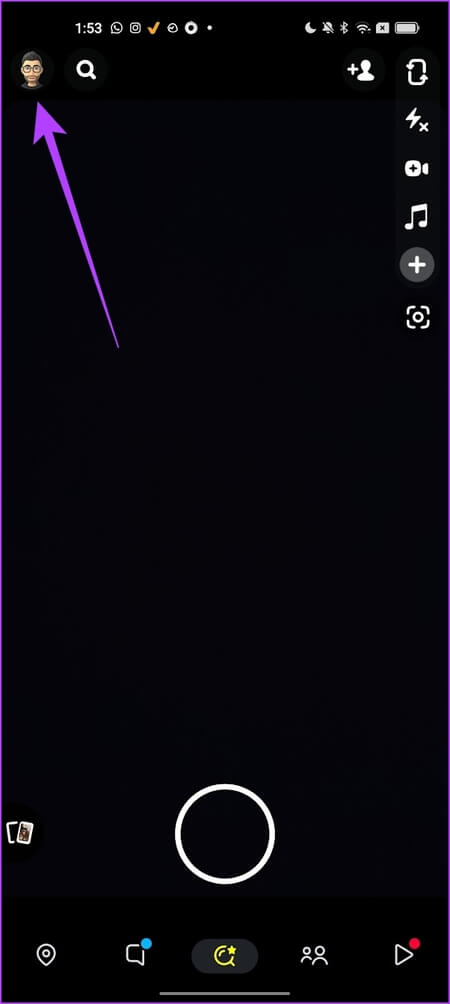
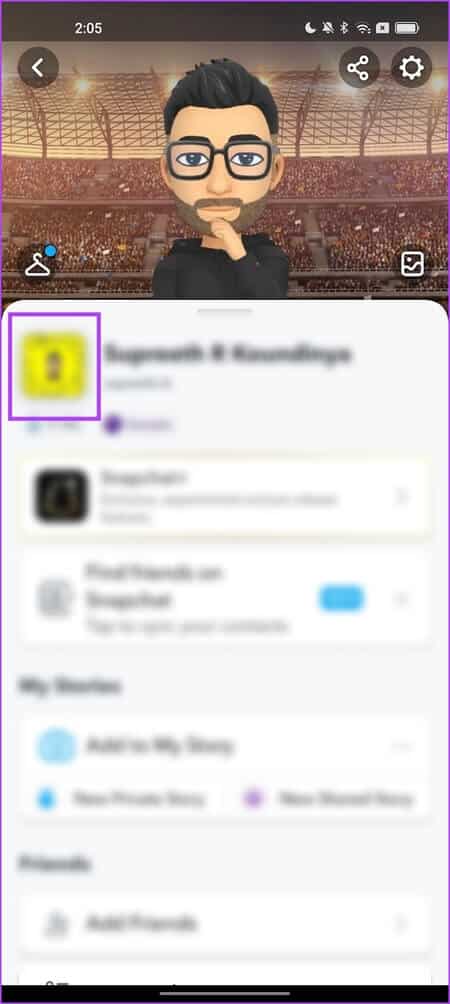
Теперь вы можете разрешить пользователям наводить камеры на ваш Snapcode, чтобы добавить вас в друзья. Однако, если вы хотите поделиться своим Snapcode в виде фотографии, перейдите к следующему разделу.
Совет: Как узнать, заблокировал ли вас кто-то в Snapchat.
Как поделиться своим SNAPCODE
Создав Snapcode для своего аккаунта Snapchat, вы можете легко поделиться им с друзьями. Вот как это сделать:
Шаг 1: Открыть Snapchat И нажмите Значок аватара в верхнем левом углу.
Шаг 2: Нажмите на Snapcode В вашем профиле, чтобы увеличить его.
Шаг 3: В Меню опций , Найдите Поделиться SnapcodeСейчас найдёте. Список опций Чтобы поделиться ею с другими пользователями.
Шаг 4: В качестве альтернативы вы также можете Сохранить изображение Snapcode В вашей фотоплёнке. После публикации пользователи смогут сканировать её прямо из фотоплёнки.
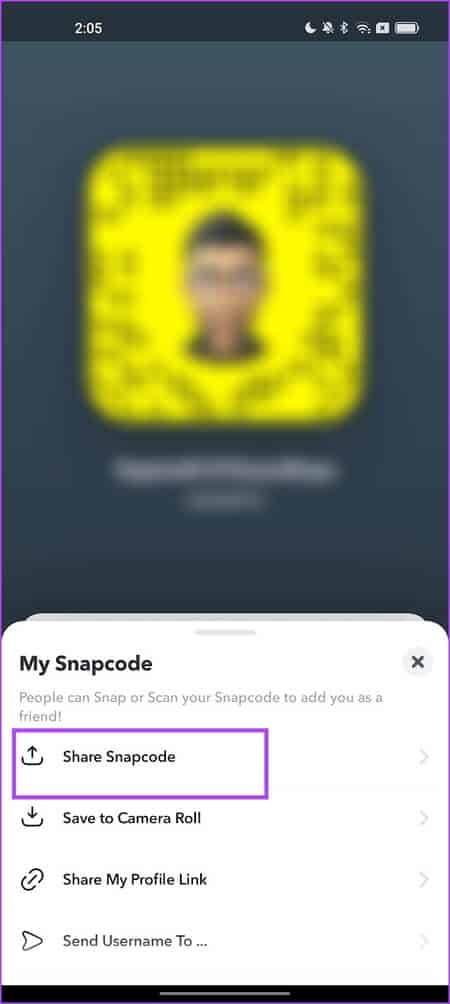
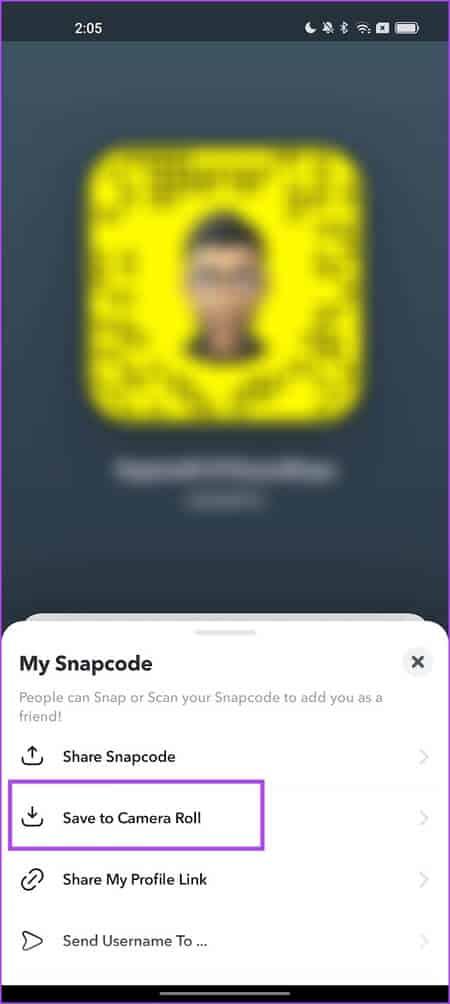
Вот и всё. Вот как создать и поделиться снапкодом в Snapchat. Если у вас остались вопросы, загляните в раздел часто задаваемых вопросов ниже.
Вопросы и ответы по сканированию снапкодов в Snapchat
В1. Почему я не могу сканировать снапкоды в Snapchat?
Ответ: Убедитесь, что опция сканирования Snapcodes включена. Открыть Настройки > Сканирование Установите флажок для Снапкоды.
В2. Можно ли поделиться Snapcode с кем угодно?
Ответ: Да. Вы можете поделиться своим Snapcode с кем угодно, и этот человек сможет добавить вас в друзья в Snapchat.
В3. Почему опция Snapcode недоступна в настройках Snapchat?
Ответ: В последних обновлениях настройки Snapcode были перенесены из настроек. Вы можете нажать кнопку Добавить друзей затем Найдите опцию Snapcode следующий за Панель поиска.
Захват снапкодов
Мы надеемся, что эта статья вам поможет. Отсканируйте Snapcode в SnapchatЭтот вариант определённо поможет, если у вас сложное имя пользователя. Просто поделитесь своим Snapcode, и всё. Люди смогут легко добавить вас в друзья и общаться с вами в Snapchat! Но теперь, когда добавить вас в друзья может любой, вот как сохранить конфиденциальность: Создайте личную историю в Snapchat.